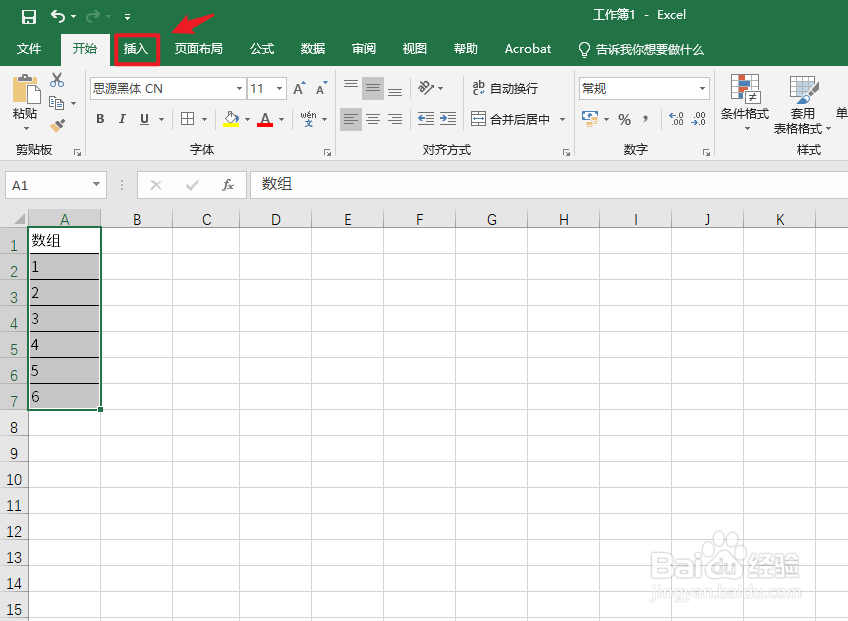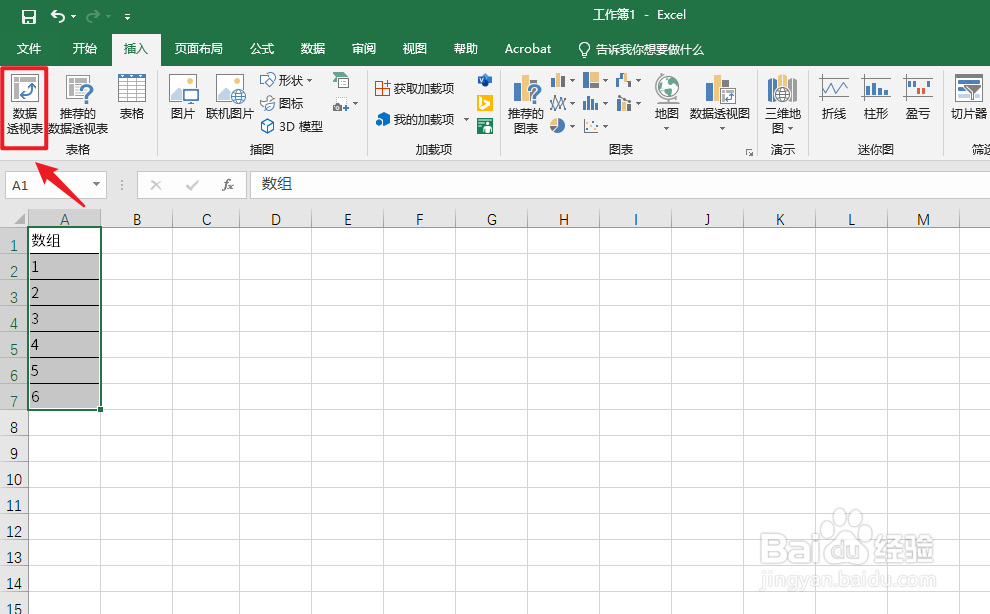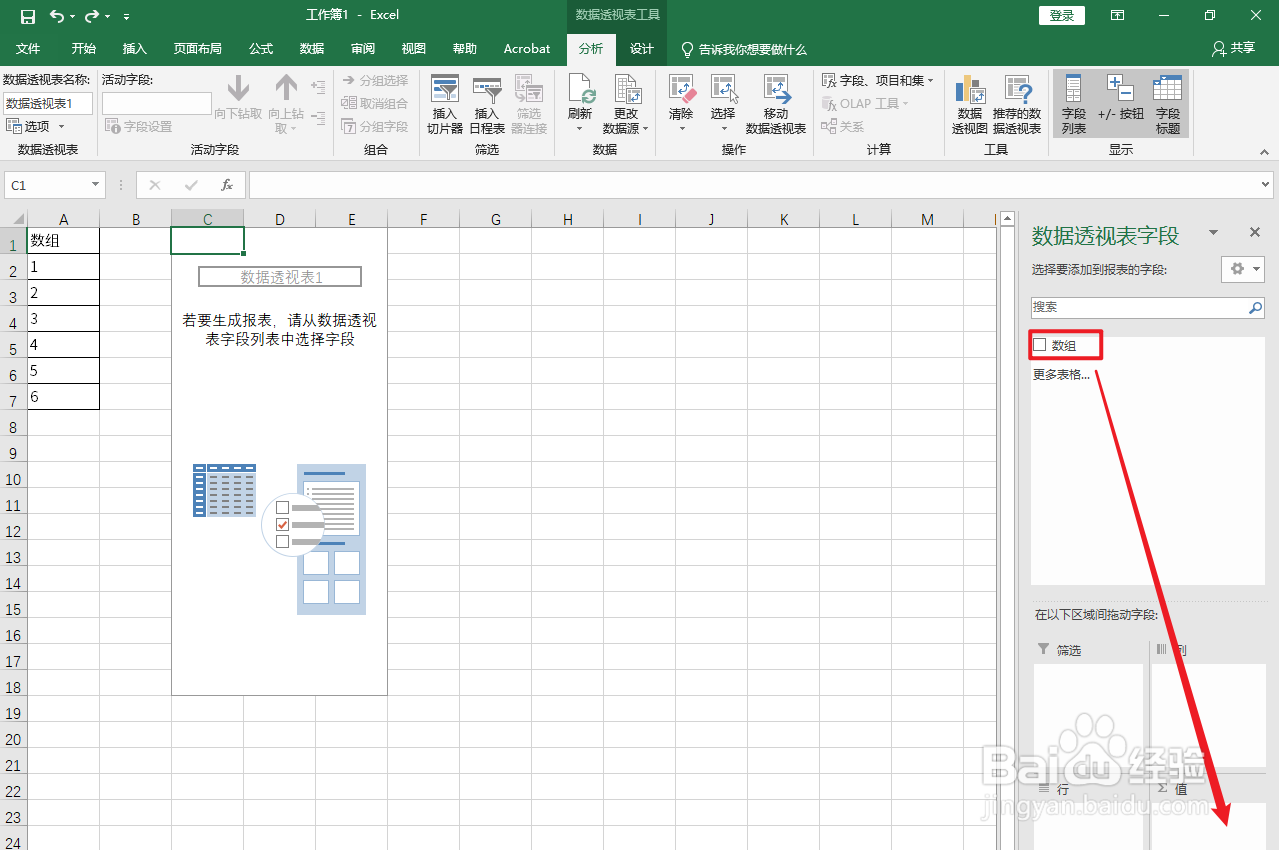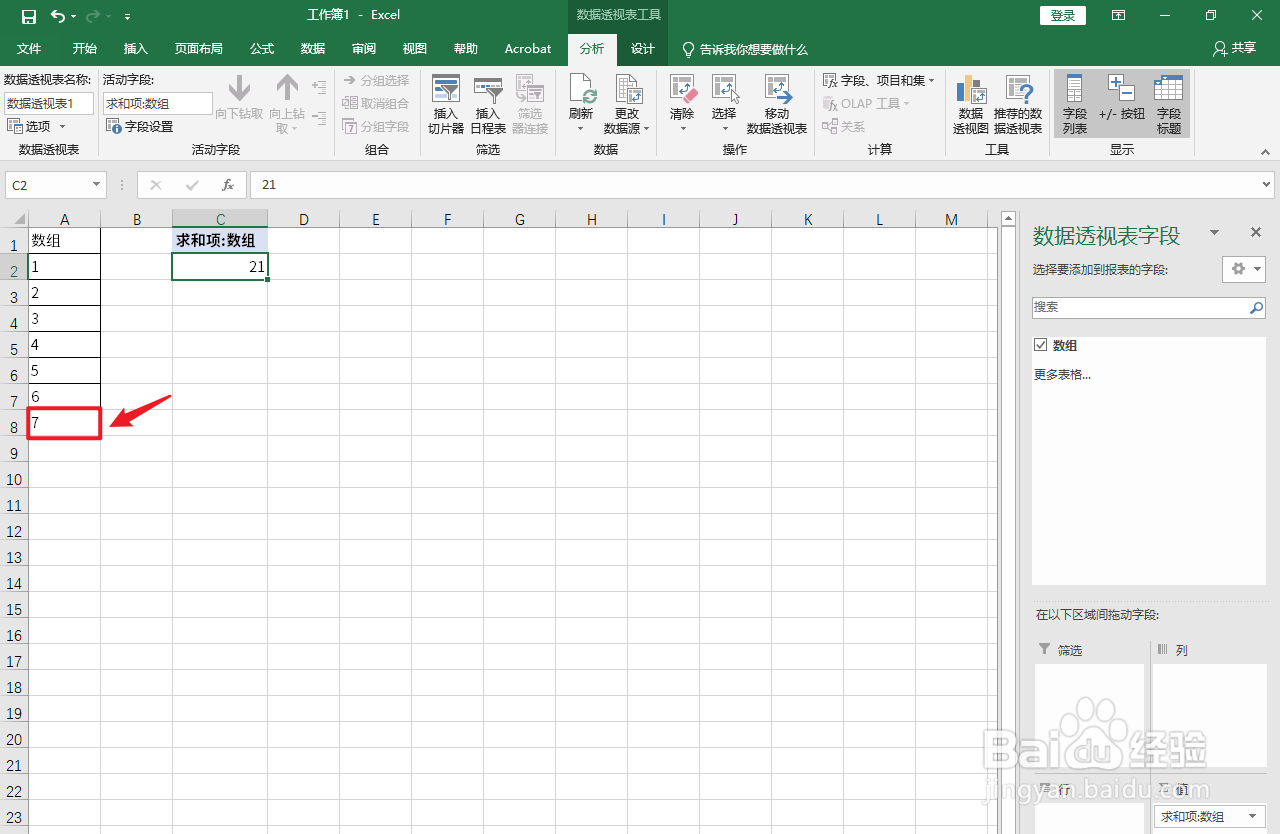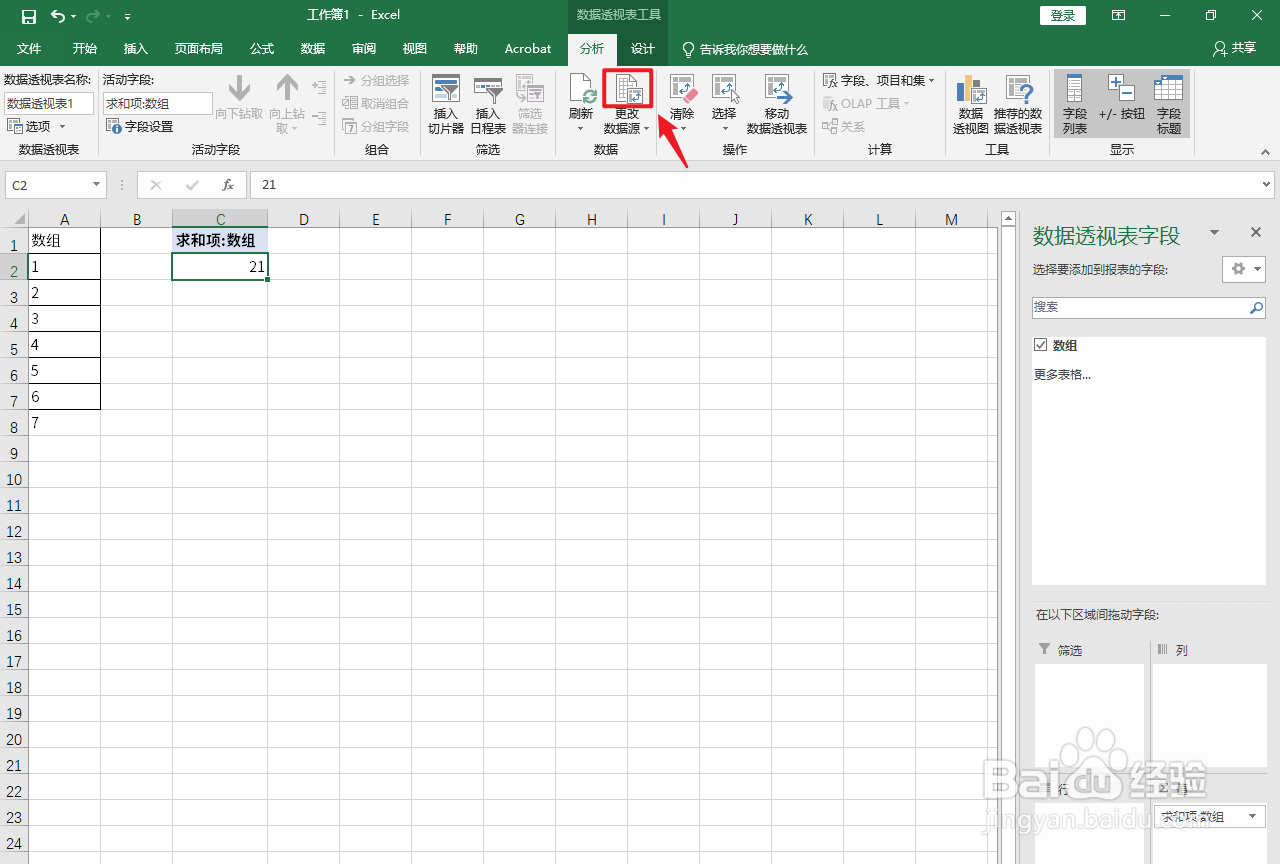数据透视表随数据增加而变化
1、框选表格框选需要的表格。
2、点击插入点击上面的【插入】。
3、点击数据透视表点击左上角的【数据透视表】。
4、点击现有工作表弹出窗口框,点击【现有工作表】。
5、框选位置框选需要的位置。
6、点击确定点击右下角的【确定】。
7、拖入值把数组拖入下面的【值】。
8、输入数据输入需要的数据。
9、点击更改数据源点击上面的【更改数据源】。
10、框选表区域框选需要的表/区域。
11、点击确定点击右下角的【确定】。
12、操作完成数据透视表随数据增加而变化操作完成。
声明:本网站引用、摘录或转载内容仅供网站访问者交流或参考,不代表本站立场,如存在版权或非法内容,请联系站长删除,联系邮箱:site.kefu@qq.com。
阅读量:90
阅读量:55
阅读量:23
阅读量:67
阅读量:89